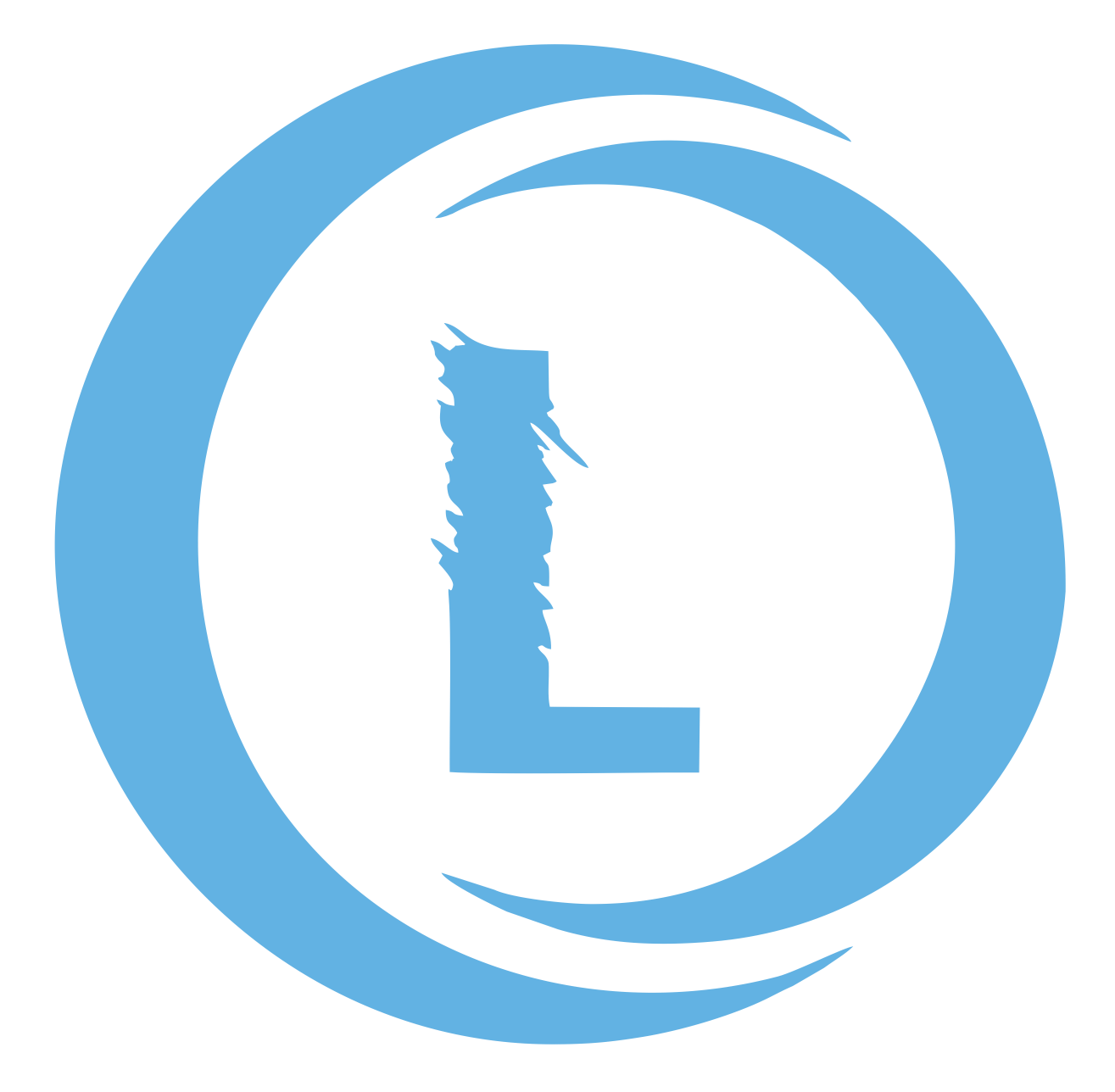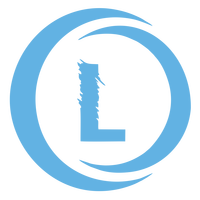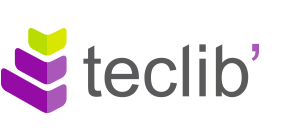1. Instalar MySQL en Ubuntu Linux
GLPI requiere un sistema de base de datos para almacenar toda su configuración.
Use el comando Ubuntu APT para instalar el servidor MySQL.
# apt-get update
# apt-get install mysql-server mysql-client
Utilice el siguiente comando para acceder a la consola de servicio MySQL.
# mysql -u root -p
En la consola MySQL, necesita realizar las siguientes tareas:
- Crear una base de datos llamada glpi.
- Crea una cuenta de usuario MySQL llamada glpi.
- Otorgue el control total sobre la base de datos de glpi al usuario de glpi.
CREATE DATABASE glpi CHARACTER SET UTF8 COLLATE UTF8_BIN;
CREATE USER 'glpi'@'%' IDENTIFIED BY 'kamisama123';
GRANT ALL PRIVILEGES ON glpi.* TO 'glpi'@'%';
FLUSH PRIVILEGES;
quit;
2. Instalar Apache en Ubuntu Linux
GLPI requiere un servidor web con soporte PHP para presentar sus páginas web.
Use el comando Ubuntu APT para instalar el servidor Apache.
# apt-get update
# apt-get install apache2 php7.2 php7.2-mysql libapache2-mod-php7.2
Instale los módulos PHP requeridos por Apache.
# apt-get install php7.2-json php7.2-gd php7.2-curl php7.2-mbstring php-cas
# apt-get install php7.2-xml php7.2-cli php7.2-imap php7.2-ldap php7.2-xmlrpc php-apcu
Habilitar apache mod_rewrite.
Edite el archivo apache2.conf.
# a2enmod rewrite
# vi /etc/apache2/apache2.conf
Agregue las siguientes líneas al final de apache2.conf
<Directory /var/www/html>
AllowOverride All
</Directory>
Encuentre la ubicación del archivo de configuración de PHP en su sistema.
Editar el archivo de configuración php.ini.
# updatedb
# locate php.ini
# vi /etc/php/7.2/apache2/php.ini
Su versión de PHP puede no ser la misma que la nuestra.
La ubicación de su archivo de configuración de PHP puede no ser la misma que la nuestra.
Aquí está el archivo con nuestra configuración.
file_uploads = On
max_execution_time = 300
memory_limit = 256M
post_max_size = 32M
max_input_time = 60
max_input_vars = 4440
Reinicie el servidor web Apache manualmente.
# service apache2 restart
# service apache2 status
Verificar el estado del servicio de Apache.
● apache2.service - The Apache HTTP Server
Loaded: loaded (/lib/systemd/system/apache2.service; enabled)
Drop-In: /lib/systemd/system/apache2.service.d
└─apache2-systemd.conf
Active: active (running) since Mon 2018-12-03 03:41:12 -02; 2 days ago
3. Instalar GLPI en Ubuntu Linux
Después de terminar la configuración de MySQL y Apache, podemos iniciar la instalación de GLPI.
Descargue la última versión de GLPI y extraiga el paquete.
# cd /tmp
# wget https://github.com/glpi-project/glpi/releases/download/9.3.3/glpi-9.3.3.tgz
# tar -zxvf glpi-9.3.3.tgz
Mueva la carpeta GLPI dentro del directorio de la unidad raíz de Apache.
Otorgue al usuario de www-data el control total sobre el directorio GLPI y sus archivos.
# mv glpi /var/www/html/
# chown www-data.www-data /var/www/html/glpi/* -R
Cree un archivo de configuración de Apache llamado glpi.conf.
# vi /etc/apache2/conf-available/glpi.conf
Aquí está el archivo con nuestra configuración.
<Directory /var/www/html/glpi>
AllowOverride All
</Directory>
<Directory /var/www/html/glpi/config>
Options -Indexes
</Directory>
<Directory /var/www/html/glpi/files>
Options -Indexes
</Directory>
Habilitar la nueva configuración en Apache.
# a2enconf glpi
Reinicie el servidor web Apache manualmente.
# service apache2 restart
4. Configurar GLPI en Ubuntu Linux
Abra su navegador e ingrese la dirección IP de su servidor web más / glpi.
En nuestro ejemplo, la siguiente URL se ingresó en el navegador:
• http://200.200.200.200/glpi
Se presentará el asistente de instalación de GLPI.
Seleccione el idioma deseado.

Aceptar los términos de la licencia de GLPI

Haga clic en el botón Instalar.

Haga clic en el botón Continuar.

Ingrese la información de inicio de sesión de MySQL requerida para conectarse a la base de datos GLPI

Seleccione la base de datos GLPI y haga clic en el botón Continuar.

Haga clic en el botón Continuar.

Tome nota de los nombres de usuario y contraseñas predeterminados.
Haga clic en el botón Usar GLPI.

En la pantalla de inicio de sesión, ingrese la cuenta GLPI y la contraseña.

Después de un inicio de sesión exitoso, se mostrará el panel de GLPI.

Enhorabuena, GLPI está instalado en su sistema.
En la consola de Linux, elimine el archivo de instalación de GLPI.
# rm /var/www/html/glpi/install/install.php
Fuente: https://itexpert.tips/es/glpi-es/instalar-glpi-en-ubuntu-linux/